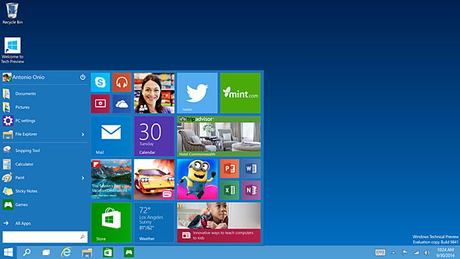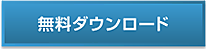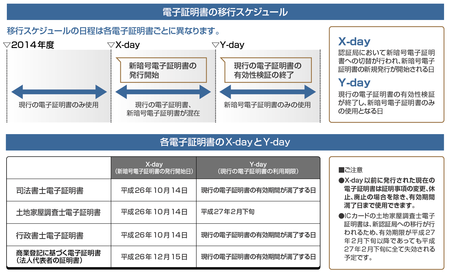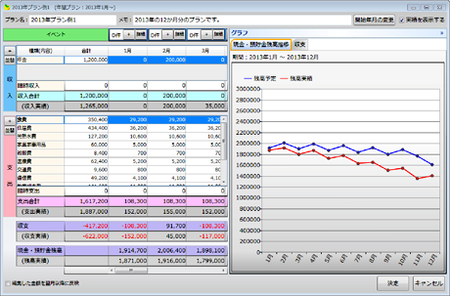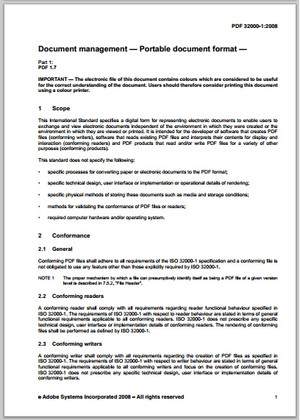メーカー営業が偉そうに新人司法書士向けで説く話
こんにちは、マーケティング営業部の村井です。
先日、喫茶店でひと休みしていた時に、隣に座っている人たちの会話が耳に入ってきました。どうやら外資系保険会社の担当者とどこかの会社社長で契約の話がまとまり、雑談タイムの真っ最中、
「その方、ご紹介いただけないでしょうか?」
どうやら知り合いの社長も同じ趣味でどうのこうのと言っていた話のようでしたが、その際に保険会社の担当が発した言葉です。どこの業界もお客さんを紹介してもらうように頑張るなぁと流していたのですが、そういえば司法書士の○○先生も紹介をいただけるように努力しているって言ってたな。よしブログに使おう。というのが今回の話。
※すでに仕事が回っている先生方にはどうでもいい話です。今回は開業間もない(特に営業経験があまりない)先生からよく聞かれる“営業”について当たり前のことを取り留めもなく書き連ねてます。
私は仕事柄、年間3桁以上の司法書士の先生とお話させていただきますが、なかでも新人の先生方からは営業についてとても苦労されているお話を聞きます(もちろん上手くいってる先生もいますが…)。司法書士の営業は一般的な商売と違い営業先(ターゲット)がとても限られるため、ダイレクトメールや折り込みチラシ、CMといったよくある手法は利用できません(債務整理を除く)。
どうしましょう。
金融機関や不動産業者に挨拶回り。地元で無料相談会。相続セミナー。葬儀屋さんと提携するために挨拶回り。(あまり載せると一部の先生からクレームが来るので一般的なこのあたりで・・・笑)
おそらく多くの先生が同じような営業を行って、順調に仕事が増える方、なかなか上手くいかない方、様々ではないでしょうか。もちろん運もあると思います。ただ運だけ商売ができるほど甘くはありません。一度チャンスをつかんだ後にどれだけ仕事の幅を広げられるか。その広げ方の一つとして紹介があるのではないでしょうか。
ではどうすれば紹介がもらえるのか。
それは人それぞれのやり方があり、正解はないと思いますが、
●紹介してもらえるということは、紹介者と知り合わなければなりません。
●紹介してもらえるということは、紹介者と信頼関係を築かないといけません。
●紹介してもらえるということは、お客様から紹介してくれるのを待つだけでなく
こちらから聞き出さなければいけません。(これが難しいのですが・・・)
知り合うためのツールとしてセミナーや相談会、ホームページがあり、信頼関係を築くためにお客様に満足いただくためのサービスの提供があり、紹介をいただくためにこちらから働きかける。やるべきことは当たり前のことです。もちろんこうすれば必ず紹介がもらえるというわけではありません。ただその意識を常に持つかどうかが大事なのではないでしょうか。
相続の相談に来た年配の方には年配の方のネットワークがあり、会社登記の相談に来た社長には社長のネットワークがあり、飲み屋で知り合った人にはその人なりのネットワークがあります。すべての人にはつながりがあり、そのつながりを意識するかどうかで仕事に対する見方が変わってくるかと思います。
もちろん保険会社のように誰でも紹介してもらえるということは司法書士の場合はありません。ただあまり一般の人に馴染みのない司法書士という存在を逆手にとって、馴染みがないからこそ、紹介という強いつながりを生かせるようにできれば面白いかと思います。
そんな甘いもんじゃないよ。そんな当たり前のこと何言ってるんだよ。とほとんどの方は思われるのではないでしょうか。知りたいのは最初のきっかけをどう増やすかだよ。と聞こえてきます。ただそれはまた別の話・・・。